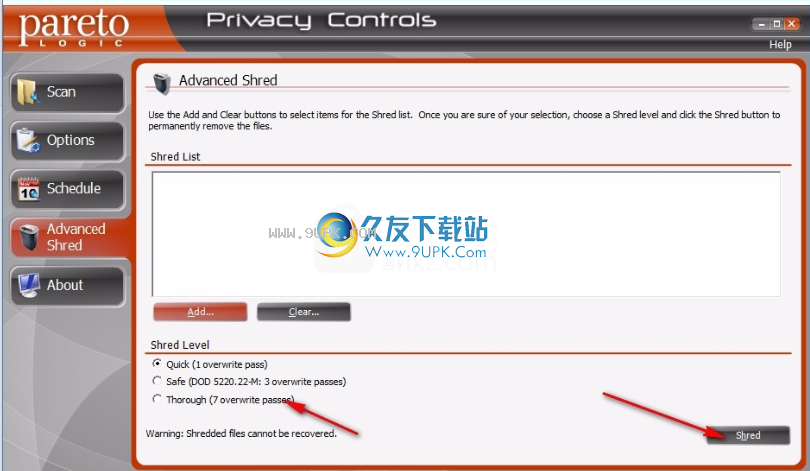暂无资源
ParetoLogicPrivacy是一款非常好用的电脑缓存清理工具。对于电脑无用的缓存数据你可以使用ParetoLogicPrivacy轻松清理。它可以自动查询计算机上缓存的数据,从而永久删除计算机...
基本信息
评分 7
ParetoLogicPrivacy是一款非常好用的电脑缓存清理工具。对于电脑无用的缓存数据你可以使用
永久粉碎文件
您可以选择项目,或将文件拖放到切碎列表。您可以选择适合您需要的覆盖范围。破碎的程度包括快速,安全和彻底。快速级别使用单个随机覆盖。安全级别使用符合美国国防部5220-22M规范(美国国防部建立的永久擦除数字信息的标准)的覆盖技术。全面级别使用相同的DoD规范,包括四个附加险种。
扫描并删除
您可以一次扫描和删除大量不必要的文件,包括历史文件,临时应用程序项,缓存项,常用程序的日志等。有多种擦除选项可供选择,包括切碎级别。
高级粉碎
使用切碎工具,您可以选择要永久删除的文件。
1.Windows缓存历史
此类别包含临时文件,RecydeBin中的项目,最近打开的项目的历史记录,关键字和搜索记录等。
2.互联网浏览历史
此类别包括Internet历史记录,执行的搜索,图片,Cookie,临时文件,以前访问的站点的快捷方式等。
3.聊天和即时消息录音
此类别包括聊天和即时消息中的会话日志记录,临时文件等。
4.MSOffice历史
检测到的要删除的项目包括最近打开的文档的搜索记录的历史记录等。
5.多媒体历史
此类别包括最近播放的音乐和电影的日志历史记录,最近的URL,缝隙等。
5.文件共享历史
此类别包括P2P文件共享历史记录,例如BitTorrent,下载历史记录,活动日志等。
6.电子邮件垃圾桶
此类别包含垃圾箱文件夹中的电子邮件,电子邮件活动日志等。
7.第三方申请记录
这包括最近打开的文件,搜索索引,日志文件等历史记录的临时项。
1.打开ParetoLogicPrivacy软件执行安装,然后单击“下一步”。
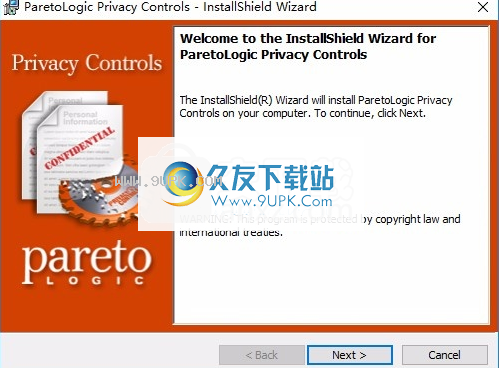
2.如图所示,提示软件协议内容
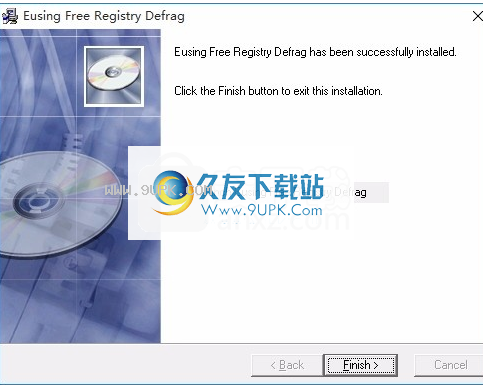
3.该软件安装在C:\ProgramFiles(x86)\ParetoLogic\PrivacyControls\
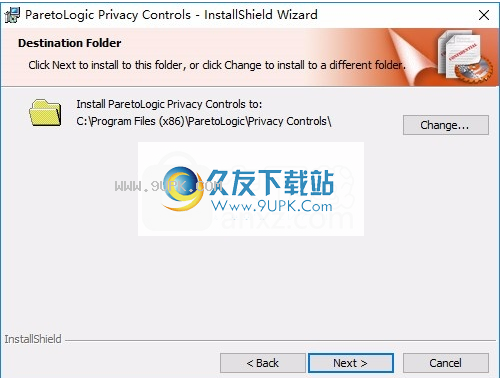
4.提示安装准备界面,单击,然后单击安装进行安装
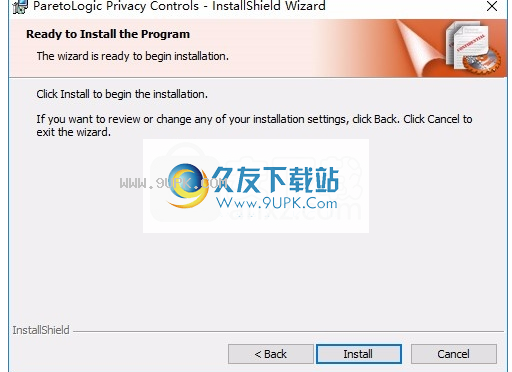
5.软件安装进度界面,等待软件安装结束
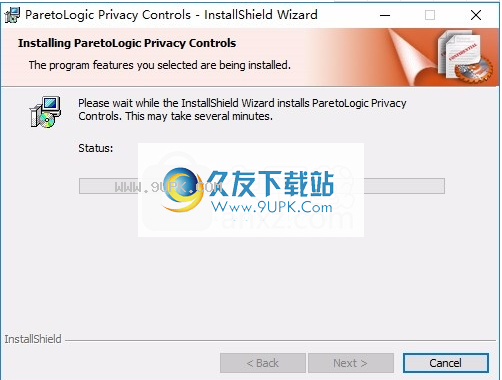
6.ParetoLogicPrivacy已成功安装,单击“完成”以启动软件
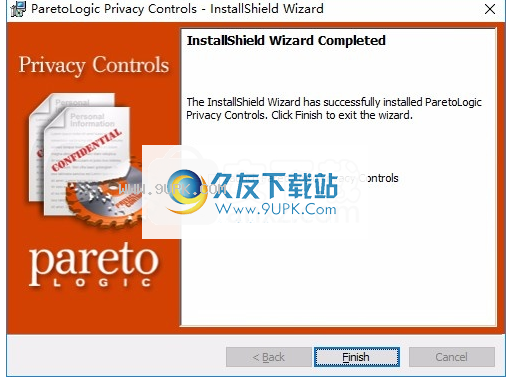
安全须知
ParetoLogic隐私控制提供保护措施,以确保您不会删除系统功能必需的或运行应用程序所需的项目。例如,当您单击“切细”按钮时,您将收到一条确认消息(可以选择禁用此对话框)。这里介绍的其他两个安全措施是:
扫描和删除工具的预定义设置
碎纸确认对话框
预定义设置
您可以选择要扫描的项目。首次打开“设置”窗口时,列表中的某些项目未被选中-旁边没有复选标记。这些是扫描中不包括的项目。默认情况下,未选择这些项目,因为它们是您不太可能擦除的项目。例如,您不太可能希望从电子邮件应用程序中删除电子邮件联系人。
使用“隐私控制”,您也可以选择删除这些项目,但是我们建议您确认这是您想要的。您可以随时还原预定义的设置。
设定值
您可以配置一些设置来自定义ParetoLogic隐私控制的操作。在运行扫描和删除工具之前,您可以配置一些扫描选项。还有一个选项可以关闭在擦除项目之前出现的确认对话框。
如果关闭确认对话框,则可以选择还原它以使其出现。这还将还原所有原始的“扫描选项”设置。
要恢复设置,请执行以下操作:
1.在主窗口中,单击选项链接。
2.单击恢复默认按钮。
粉碎物品
在“碎纸”列表中选择了要永久删除的文件后,您可以设置碎纸级别,然后切碎这些文件。
警告:切碎的物品无法恢复。在继续之前,请确认您的选择。
通过执行以下操作选择一个切碎级别:
在“高级切碎”窗口中,单击所选切碎级别旁边的单选按钮。
现在,您可以切碎一个或多个选定的文件。
注意:不能粉碎某些文件,例如由于使用其他程序而被锁定的文件。
要切碎文件,请执行以下操作:
1,单击切细按钮。
2,在确认框中单击“是”。
您可以选择不再次显示确认对话框。如果要还原此确认对话框,则需要还原默认设置。
迷恋清单
您可以将一个或多个文件添加到“切碎”列表中,以将其指定为要永久删除的文件。您还可以清除选定的文件或所有文件。
警告:切碎的物品无法恢复。在继续之前,请确认您已选择要切碎的物品。
添加文件
您可以将一个或多个文件添加到“切碎的”列表中。
要将文件添加到“碎纸”列表中,请执行以下操作:
1,单击主窗口中的“高级切碎”按钮。
2,单击添加按钮。
3,请执行以下一项操作:
选择添加文件,选择要添加的文件,然后单击打开。
选择添加所有回收站文件以添加回收站的全部内容。
从Windows资源管理器中拖放文件。
提示:您可以同时按Shift和Ctrl键一次选择一个以上的项目。要一次选择多个文件,请按住Ctrl键并单击每个项目。要选择一组文件,请单击该组中的第一个文件,按住Shift键,然后选择该组中的最后一个项目。
将某些文件添加到“Chop”列表中时,将显示一个确认对话框。这是程序内置的一种保护措施,因此您不会删除系统所需的文件。
从片段列表中清除文件
有时,您已将文件添加到“切碎的”列表中,但是您不想永久切碎它。例如,您可能已经添加了文件夹的全部内容,并希望保留一些文件。在这些情况下,您将需要从“切碎的”列表中清除文件。
有两个选项:删除所选项目或删除整个列表。
要清除“片段”列表中的选定文件:
1,选择要删除的项目。
2,单击清除按钮,然后从列表中选择清除所选文件。
要清除“碎片”列表中的所有文件:
1,点击清除按钮
2,选择以清除列表中的所有文件。
一旦确定“切碎”列表中的项目可以永久删除,就可以切碎它们。
1.显示软件的扫描功能,在软件界面上扫描垃圾数据
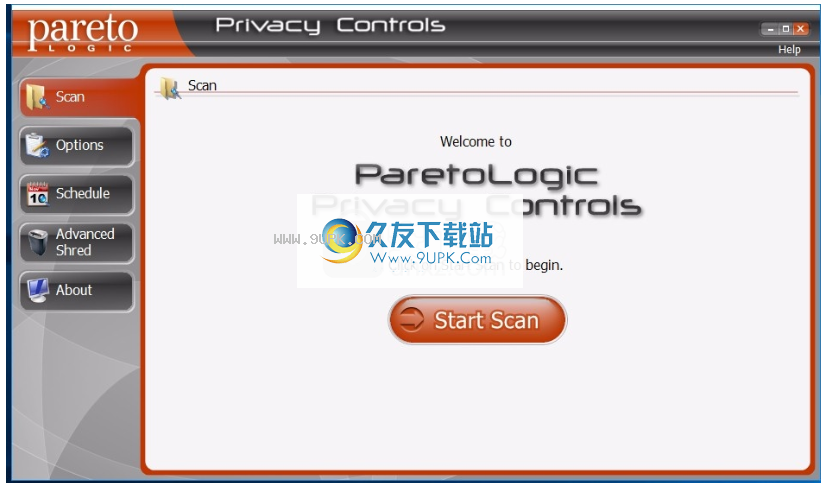
2.扫描检测到以下项目。要删除不必要的项目,请单击“删除”按钮。
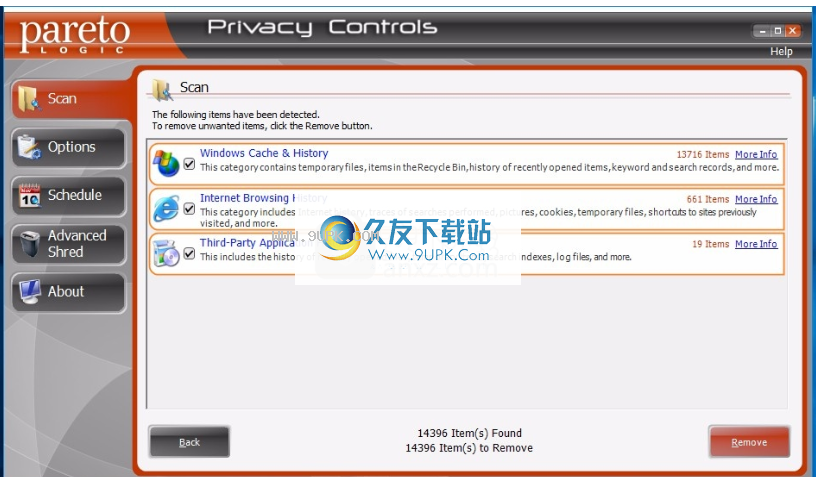
3.检查需要清除的数据。单击删除按钮以清除数据
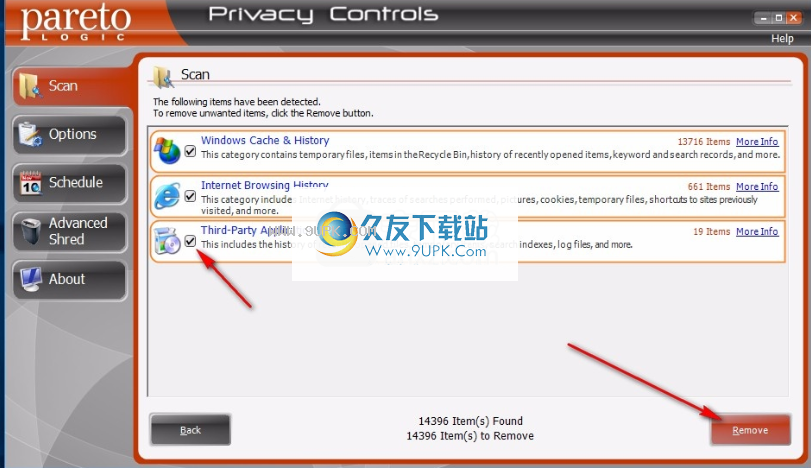
4.这是扫描的数据类型。胜利记录,浏览器记录和办公室记录都可以删除
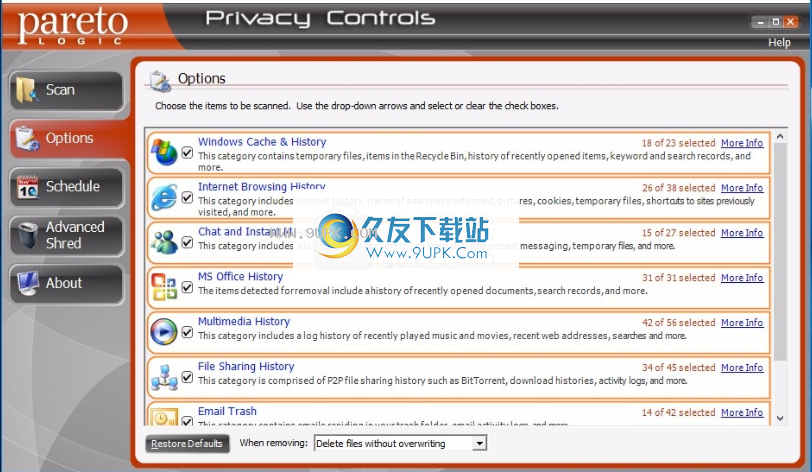
5.删除模式:删除文件而不覆盖,覆盖一次(快速),覆盖三遍(安全),覆盖七遍(完成)
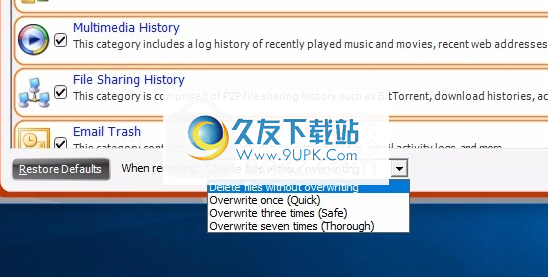
6.时间表,通过时间表功能,您可以创建一个或多个时间表以进行定期自动扫描
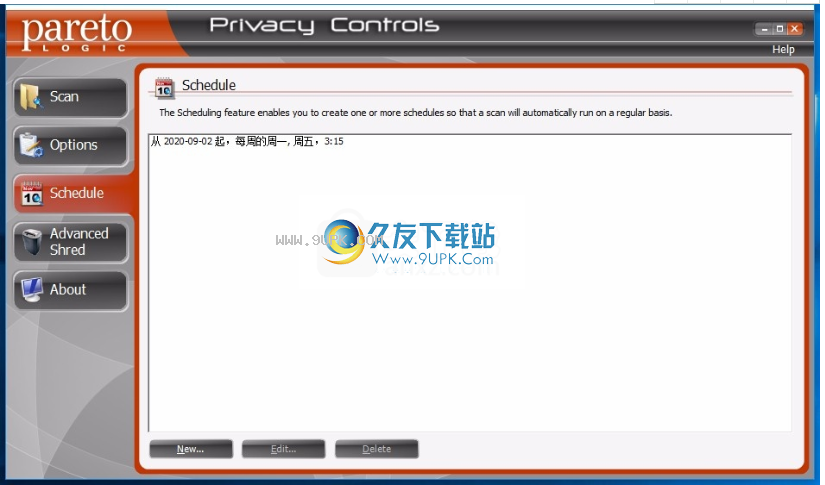
7.高级数据擦除功能,单击添加以添加要擦除的数据,并将文件夹或文件加载到软件中以将其永久删除
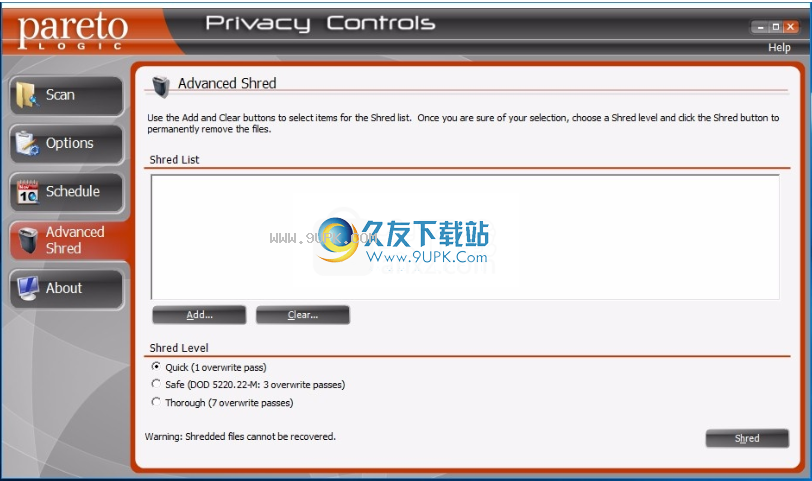
8.切细等级i
s的数据擦除方法,单击粉碎以开始擦除
快速(1次覆盖合格)
安全性(DOD5220.22-M:3倍覆盖率)
彻底(覆盖7倍)
警告:已删除的文件无法恢复。